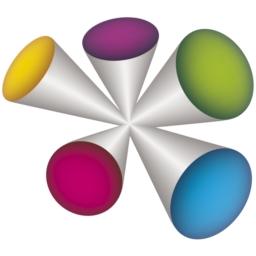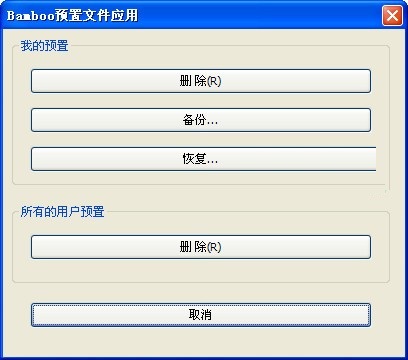
Wacom数位板驱动安装步骤
1、首先我们在开心电玩下载bamboo驱动官方版软件包,下载完成后得到zip格式的压缩包,我们解压后运行PenTablet_5.2.4-5.exe文件就可以进入到下图中的安装界面,我们点击界面下方的接受协议选项进入下一步。
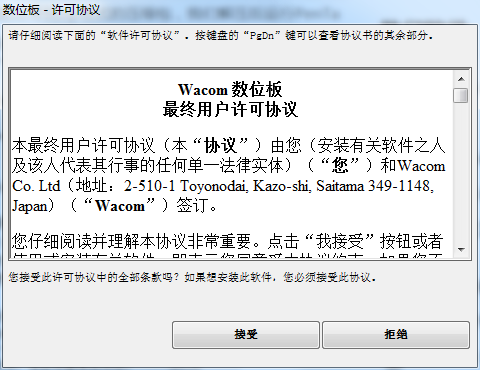
2、wacom驱动正在安装中,如下图所示,你需要耐心等待安装进度条完成就可以了,安装速度是比较快的,大概3-5分钟就可以完成安装。
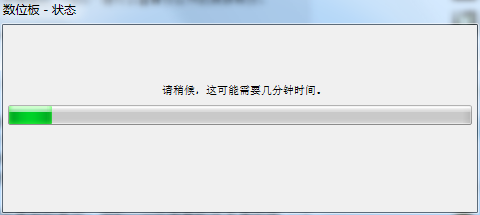
3、wacom驱动安装完成,出现下图界面就表明你已经安装成功了,我们点击完成就可以关闭安装界面了。
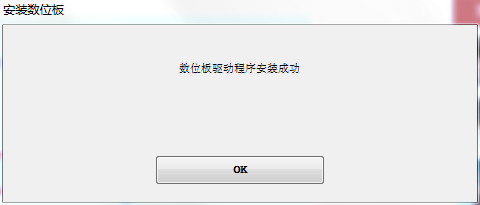
Wacom数位板驱动使用说明
数位板的学习只是基础的基础,数位板绘画常常会搭配一些绘画软件,常见的有ps、sai、oc等,对上色和画面要求较高的可以使用painter,零基础的学员要熟悉绘画软件的操作,比如ps里的图层,路径,通道等等,零基础入门的学员可以先使用ps和sai软件。下面是sai一些比较常用的工具介绍:
1、喷枪:上色时使用
2、笔:画草稿时使用
3、水彩笔:厚涂或涂羽化上色时需要用
4、橡皮擦:这个不说了,正常人都懂
5、油漆桶:填底色时用
6、画笔参数设置区:设置笔压、笔头大细等
7、图层去:图层参数设置
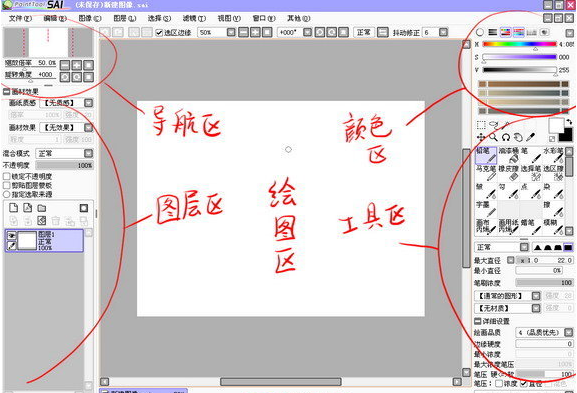
Wacom数位板驱动软件功能
1、自定义您的设备
如果对您的设备可用,我的设备下方会显示连接到您的电脑的数位板和数位屏。
选择一个设备,以显示设置菜单。
选择其中一个设置菜单,“Wacom 数位板属性”会打开,以便您可以更改设置。
2、运行设置向导
如果对您的设备可用,请从我的设备选择您的设备,然后选择运行设置向导。按照提示继续操作。
3、备份您的设置
点击备份设置,以备份、恢复和重置您的设备设置。
这些设置可以存储在本机,也可以存储在您的 Wacom ID。
注意:设置仅可恢复为创建它们的设备。
4、备份您的文件
重要说明:目前仅在 MobileStudio Pro 上可用。
您可以对 Wacom Echo 进行设置,使其自动备份您的绘画、笔记以及任何其他存储在您的数位板或电脑上的文件(如果您使用的是 Windows 10)。
5、更新您的数位板
如果对您的设备可用,您会在更新旁看到驱动程序、固件或 BIOS 更新通知。
选择更新,然后点击“更新”以安装更新。
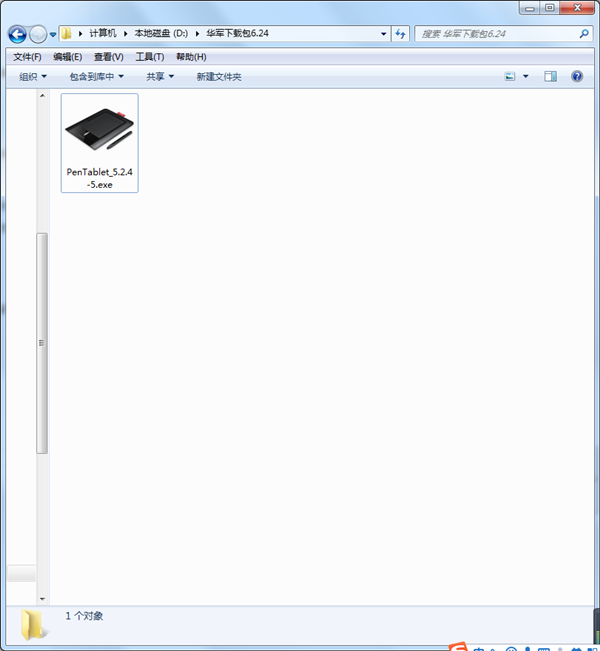
Wacom数位板驱动软件特色
wacom驱动支持多点触控,可以用手势来进行滚动、缩放、旋转及更多的操作。
wacom驱动可以使用无线配件套件进行无线连接。
兼顾左、右手的数位板设计,配备有四个可自定义的“快捷键”。
wacom驱动内置式笔插,方便压感笔存放。
独特的Bamboo Dock,提供各种特有的apps软件下载。
可插拔的(Micro B)USB数据线,方便收纳。
Wacom数位板驱动支持产品
ntuos (CTL-480/CTH-480/CTL-680/CTH-680/CTL-490/CTH-490/CTL-690/CTH-690)
Intuos 4 (PTK-440/PTK-640/PTK-840/PTK-1240/PTK-540WL)
Intuos 5 (PTH-450/PTH-650/PTH-850/PTK-450/PTK-650)
Intuos Pro (PTH-451/PTH-651/PTH-851)
DTU-1031 (DTU-1031)
DTU-1031X (DTU-1031X)
DTU-1141 (DTU-1141)
DTH-1152 (DTH-1152)
DTU-1631 (DTU-1631)
DTK-1651 (DTK-1651)
DTU-1931 (DTU-1931)
DTU-2231 (DTU-2231)
DTK-2241 (DTK-2241)
DTK-2242 (DTH-2242)
Cintiq 12WX (DTZ-1201W)
Cintiq 13HD (DTK-1300/DTH-1300)
Cintiq 21UX 2 (DTK-2100)
Cintiq 22HD (DTK-2200/DTH-2200)
Cintiq 24HD (DTK-2400/DTH-2400)
Cintiq 27QHD (DTK-2700/DTH-2700)
Cintiq Companion (DTH-W1300)
Cintiq Companion 2 (DTH-W1310)
Cintiq Companion Hybrid (DTH-A1300)
ExpressKey Remote (EKR-100)
Wacom MobileStudio Pro (DTH-W1320/DTH-W1620)
Wacom Cintiq Pro (DTH-1320/DTH-1620)
Wacom Intuos Pro (PTH-660/PTH-860)